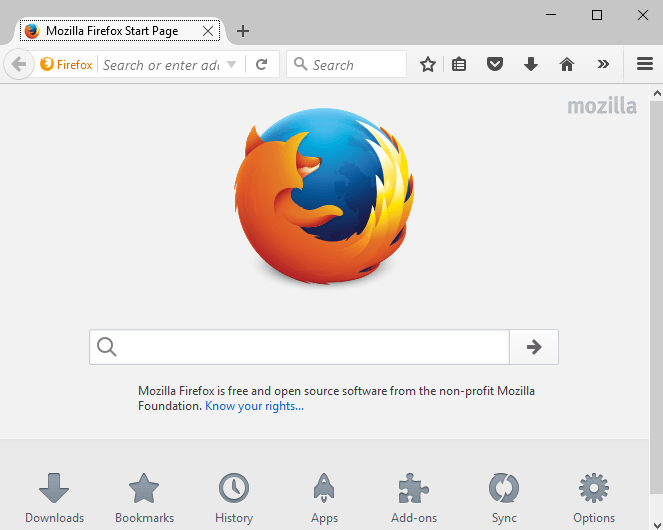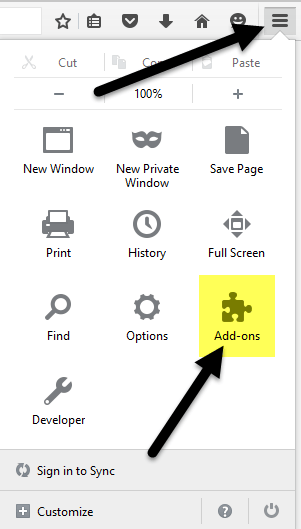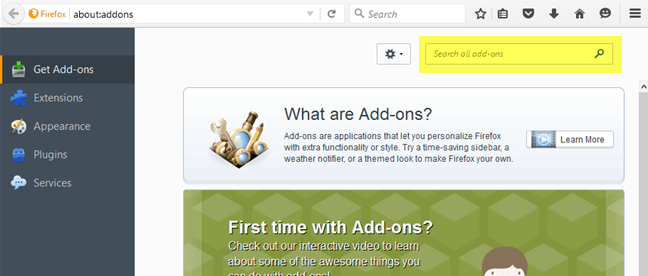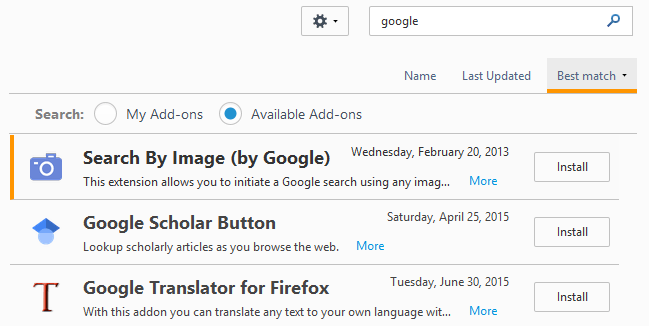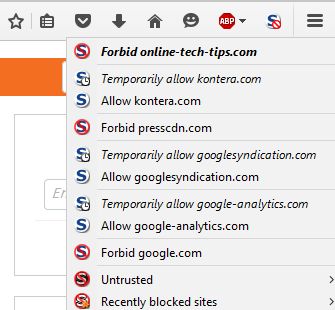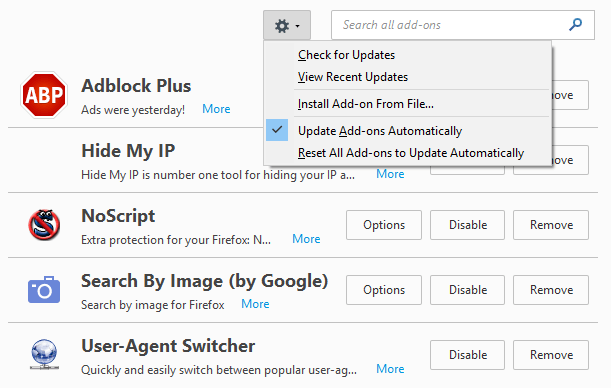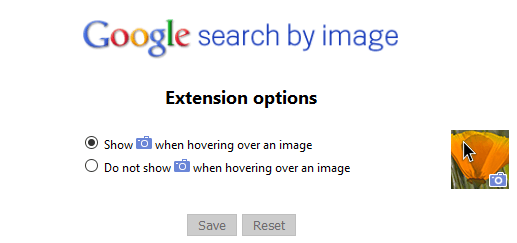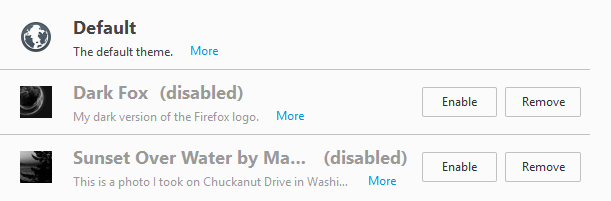Přestože používání Firefoxu za posledních několik let klesá, stále je na druhém místě za použití prohlížeče Google Chrome. Hlavním důvodem jsou doplňky. Firefox může být přizpůsoben milionům různým způsobům, něco, co jiný prohlížeč nemůže replikovat na tuto úroveň.
V prostředí Firefoxu mohou doplňky obsahovat řadu věcí: rozšíření, témata, pluginy, poskytovatelé vyhledávacích služeb, jazykové balíčky atd. Doplňky vám umožňují změnit způsob práce s Firefoxem, rozšířit jeho funkce nebo přizpůsobit vzhled prohlížeče.
V nejnovější verzi Firefoxu se doplňky automaticky aktualizují , ačkoli toto nastavení lze změnit v nastaveních. Také doplňky, které instalujete z stránky Doplňky v prohlížeči Firefox, byly všechny schváleny společností Mozilla a měly by být bezpečné. Můžete také stáhnout doplňky z webových stránek třetích stran a nainstalovat je ručně, ale tyto doplňky nejsou kontrolovány Mozillem.
Hledání doplňků
Začneme tím, že najdeme některé doplňky, které chcete nainstalovat ve Firefoxu. Existují dva způsoby, jak to udělat: buď prostřednictvím samotného webového prohlížeče, nebo prostřednictvím webových stránek galerie doplňků Firefoxu. Pro předchozí metodu klikněte na ikonu nastavení vpravo vpravo (tři horizontální čáry) a klikněte na Doplňky.
Otevře se další záložka, kde najdete a spravujete doplňky, rozšíření, témata, pluginy atd. Pokud už víte, co hledáte, můžete jednoduše hledat doplněk v horní části.
Chcete-li nainstalovat doplněk, stačí kliknout na tlačítko Nainstalovat. Některé doplňky vyžadují restartování prohlížeče a některé nebudou. Z nějakého důvodu pouze galerie webových stránek ukazuje, které doplňky nevyžadují restart.
je na návštěvě Webové stránky Mozilla Add-ons. Líbí se mi toto rozhraní lépe, protože můžete vyhledávat podle kategorií, nejoblíbenějších, nejlépe hodnocených, většině uživatelů, nejnovějších atd.
snadnější najít témata a sbírky na webové stránce. Kolekceje opravdu skvělá sekce vytvořená uživateli, kteří seskupují dohromady několik doplňků Firefoxu, které se týkají určitého nápadu nebo konceptu.
Například můžete nainstalovat Reference Desk collection, které budou společně instalovat ScrapBook, Merriam-Webster a Memonic Web Clipper. Pokud jste vývojářem webu, Nástroje pro vývojáře webu má 12 doplňků, které jsou ideální pro řešení problémů, úpravy a ladění webových projektů.
Nyní máte nainstalovány některé doplňky a témata, hovoříme o tom, jak je zvládneme.
Správa doplňků
První věc, kterou si můžete všimnout po instalaci doplňku, je nová ikona na panelu nástrojů Firefoxu . Zde mám ikonu AdBlock Plus a ikonu NoScript, která byla přidána automaticky.
pro každou navštívenou webovou stránku, takže je rozumné mít je tam. Jiné doplňky nemusí nutně přidat tlačítko na panel nástrojů. Můžete přizpůsobit, co se na panelu nástrojů zobrazí, kliknutím na ikonu nastavení a následným kliknutím na Přizpůsobitv dolní části.
Otevře se nová karta, která vám umožní přizpůsobit Firefox. Vlevo je sekce s názvem Další nástroje a funkce, což je v podstatě všechny možnosti, které můžete v současné době přidat k panelu nástrojů nebo k nabídce nastavení vpravo.
Jednoduše přetáhněte položky podle potřeby. Jsou-li k dispozici další tlačítka pro nainstalované doplňky, zobrazí se v levém sloupci tato tlačítka.
Nyní se vraťme na stránku doplňků, na které jsme začali. začátek článku. Uvidíte, že ve výchozím nastavení se stránka otevře na kartě Rozšířenínamísto Získání doplňků.
Na pravé straně se zobrazí všechny nainstalované pluginy. Na vrcholu se zobrazí ikona ozubeného kola, která vám umožní ručně zkontrolovat doplněk, nainstalovat doplněk ze souboru nebo vypnout automatické aktualizace doplňků. Chcete-li ručně aktualizovat doplňky, jednoduše zrušte zaškrtnutí příslušného políčka.
Pokud jde o doplňky sami, máte několik možností. Můžete odebrat plugin, který jej zcela odinstaluje. Můžete také zakázat plugin, který vypne funkcionalitu, ale nechá ji nainstalován ve Firefoxu.
Konečně, tlačítko Možnostije specifické pro každý doplněk a umožňuje vám konfigurovat nastavení zahrnutá vývojářem. Například možnosti Hledání podle obrázků z doplňku Google vám umožňují vybrat, zda se má ikona fotoaparátu zobrazit, když se pohybujete nad obrázkem.
To je vše, co můžete dělat s doplňky. Pokud kliknete na Vzhled, můžete změnit téma aplikace Firefox na libovolný jiný motiv, který jste nainstalovali.
na tlačítku Povolitaktivujte nové téma pro Firefox a téma by mělo být použito bez nutnosti restartovat prohlížeč. Nakonec klikněte na Pluginypro správu všech nainstalovaných pluginů. Ve výchozím nastavení má Firefox bez problémů k dispozici zásuvné moduly Video Codec OpenH264a dešifrování obsahu Primetime, takže můžete sledovat YouTube, Netflix a další online video bez problémů!
Celkově je používání doplňků ve Firefoxu velmi snadné a může přidat do prohlížeče poměrně malý výkon a přizpůsobení. Pokud již používáte Firefox, ujistěte se, že si můj příspěvek zkontrolujte na čímž se Firefox opět ujal a nastavení úprav v přibližně: config. Máte-li jakékoli dotazy, neváhejte se k tomu vyjádřit. Užijte si!